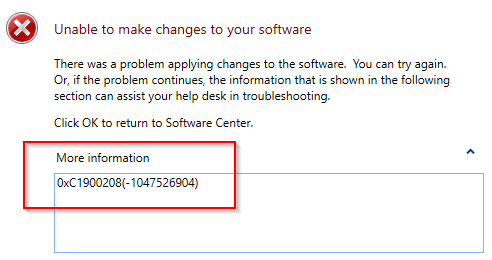У меня есть ноутбук Lenovo, который повышен с Windows 8.1 Home до Windows 10 Home.
У меня есть (законный) Windows 10 Pro ключ, который я побежал через Мастер» Изменить ключ продукта».
после перезагрузки я получаю сообщение об ошибке, которое гласит: «Мы не могли обновить издание» и просит меня попробовать еще раз или обратиться за помощью к системному администратору (мне!) или Microsoft.
нет ничего в журнале событий, кроме записи в журнале установки о том, это не измените установленное состояние на Pro Edition с помощью шестнадцатеричного кода ошибки (у меня нет доступа к ноутбуку прямо сейчас, я обновлю позже полные данные журнала)
Googling код ошибки hex привел меня к статье Windows 7 КБ относительно сбоя обновления Windows из-за заблокированных файлов. Статья шагнула через использование MSCONFIG для выполнения чистой загрузки, которую я сделал, но все еще получил ошибку.
любые указатели о том, как обновить этот ноутбук? Или мне придется вытащить кувалду и сделать чистую установку?
Перейти к содержанию
На чтение 2 мин Просмотров 546
В своей практике некоторые пользователи часто сталкиваются с проблемой при обновлении своего компьютера до Windows 10 (Home или Pro). Особенно это касается тех, кто недавно решил перейти на эту операционную систему с предыдущих версий Windows.
Если производилась не «чистая» установка, а апгрейд системы с целью сохранить работающими программы, использованные прежде, вполне вероятны отказы в установке обновлений. В этом случае машина выдает соответствующее сообщение об ошибке и не исключено, что это будет код ошибки 0xC1900208.
Содержание
- Суть ошибки 0xC1900208
- Как её исправить?
- Полезное видео
Суть ошибки 0xC1900208
К этой ошибке приводит несовместимое с Windows 10 программное обеспечение, блокирующее процесс обновления. Дело в том, что Win10 построена на абсолютно новой философии работы самой оболочки и программ. Это привело к несовместимости некоторых программных продуктов с новой операционной системой.
Как её исправить?
Удалить несовместимые приложения перед обновлением. Как сообщают некоторые пользователи, причиной появления этой очень часто служат антивирусы (McAfee или Symantec, например).
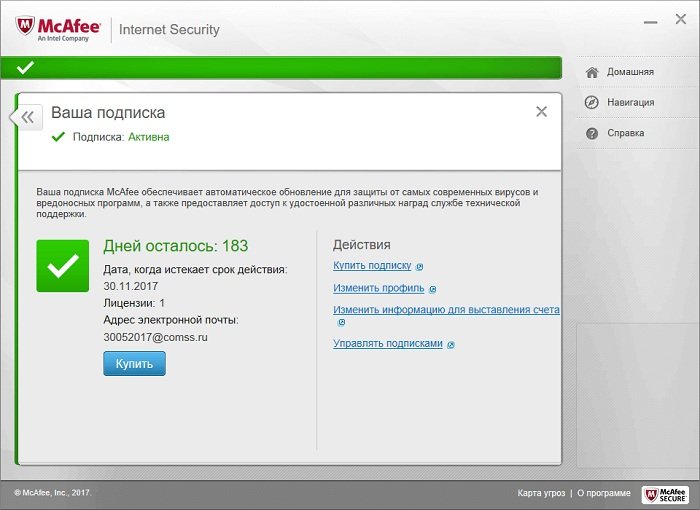
- Зайти в «Панель управления».
- Кликнуть на иконку «Программы и компоненты».
- В открывшемся списке программ найти и удалить приложения, которые напрямую взаимодействуют с работой операционной системы и могут блокировать исполнение файлов.
- Попробовать еще раз обновить систему после перезагрузки.
Воспользоваться мастером по устранению неисправностей компании Microsoft:
- Зайти на страницу https://support.microsoft.com/en-ie/help/10164/fix-windows-update-errors.
- Скачать Windows Update Troubleshooter.
- После его загрузки и запуска появиться окно Мастера. Нажать кнопку «Далее».
- Изучив возможные проблемы программа в следующем окне предложит их исправить. Кнопка «Применить исправление» запустит программу коррекции ошибок.
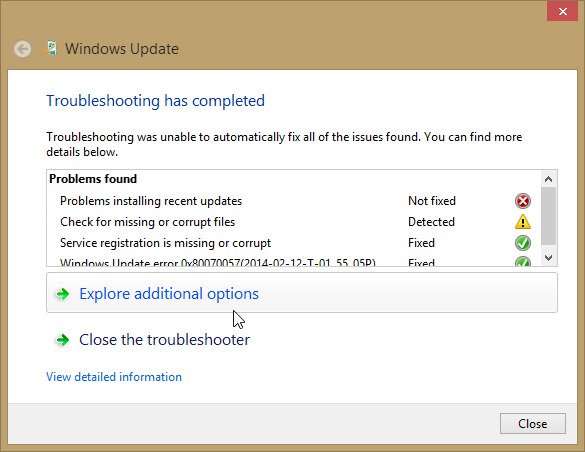
Можно полностью переустановить систему (clean boot). Это избавит о необходимости долгого и кропотливого поиска неисправности, но при этом полностью уничтожит имеющиеся на компьютере приложения. Для этого достаточно запустить «Очистку системы» из среды восстановления Windows 10.
Внимание! Выбор опции «Удалить все» позволит создать чистую копию Windows 10 и затем установить все необходимое программное обеспечение.
Полезное видео
Наглядные варианты решения проблемы вы можете посмотреть на этом видео:
I’ve been trying to upgrade a customer’s Windows 10 Home to the Pro version but after the computer reboots to complete the upgrade I receive an unhelpful error that the upgrade couldn’t be installed with an error code of 0x0.
Has anyone experienced this and any ideas what’s causing the upgrade to fail? I’ve tried two possible methods of upgrading using the key but not the clean install method. The two methods for an «online» upgrade essentially take you to the same place — System Properties -> Change product key and the other via the Store but it brings up the same screen as the System Properties method.
I’m reluctant to do a clean install as this will add extra time I really shouldn’t need to add if the «online» method worked properly.
The system is a Lenovo desktop so has all the usual bloatware.
asked Sep 1, 2016 at 22:13
KinnectusKinnectus
10.4k3 gold badges27 silver badges41 bronze badges
4
Uninstalling McAfee LiveSafe has fixed it.
Concerning that the underlying OS’s built-in upgrade facility is blocked by third-party software!
answered Sep 1, 2016 at 23:22
KinnectusKinnectus
10.4k3 gold badges27 silver badges41 bronze badges
1
Can anyone offer any advice on the following:
Purchased a brand new Windows 10 tablet running the home edition. I was expecting to be able to upgrade it to Pro via the MS store but it just returns “You cannot buy Windows 10 Pro based on the version of Windows that you’re running”
The page that is display in the MS store also goes on to imply the copy of Windows may not be genuine.
Windows home is activated with a digital license and the tablet is a Linx 12×64 and I’ve no reason to doubt it’s not a legitimate copy of Windows that was pre-installed.
Has anyone come across this before?
The only thing I can think of is that the tablet isn’t running the latest build of Windows, I think it’s on 1511 but can’t update or check the build version until I’m back in the office.
Thanks
Привет друзья! На днях админ показал способ обновления Windows 10 Домашняя до Windows 10 Профессиональная, но в его статье не всё объяснено до конца. Многим непонятно, каким образом произошло обновление, ведь если скачать на официальном сайте Майкрософт ISO-образ Windows 10 с помощью утилиты MediaCreationTool и затем запустить в скачанном образе установщик setup.exe, то при запуске обновления автоматически выбирается редакция установленной на нашем компьютере Windows 10 Домашняя и затем соответственно происходит обновление до Windows 10 Home. Возникает вопрос, каким же образом админ обновил Windows 10 Домашняя до Windows 10 Профессиональная. Чтобы всем всё было понятно, начну с самого начала.
Как обновить Windows 10 Домашняя до Windows 10 Профессиональная. Подробный комментарий
ISO-образ Windows 10 содержит 5 редакций (S, Home, Home Single Language, Для образовательный учреждений, PRO)
и если на вашем компьютере установлена Windows 10 Home, то при обновлении OS с помощью ISO-образа подхватится автоматически версия Home и ваш ПК обновится до Домашней версии.
Чтобы обновить ваш компьютер до Профессиональной версии нужно создать два дополнительных файла конфигурации, которые можно использовать в процессе обновления Windows для указания выпуска операционной системы при обновлении! Созданные нами файлы покажут ОС, что ей нужно обновляться до Windows 10 PRO.
Итак, поехали!
На нашем компьютере установлена Windows 10 Домашняя для одного языка.

Создаём простой текстовый файл и сохраняем его прямо на рабочем столе под таким названием и расширением ei.cfg
Содержимое файла ei.cfg:
[EditionID]
Professional
[Channel]
OEM
[VL]
0
EditionID — редакция системы — Professional.
Channel — канал распространения — OEM.
VL — корпоративная версия — 0.
Создаём ещё один простой текстовый файл и сохраняем его тоже на рабочем столе под таким названием и расширением pid.txt
[PID]
Value=W269N-WFGWX-YVC9B-4J6C9-T83GX
где W269N-WFGWX-YVC9B-4J6C9-T83GX — ключ от официальной предварительной версии Windows 10 Professional (10240). В результате нам не нужно будет вводить лицензионный ключ в процессе обновления.
Можете скачать готовые файлы ei.cfg и pid.txt на моём облачном хранилище.
Скачиваем на оф. сайте Майкрософт ISO-образ Windows 10.
Создаём на рабочем столе папку и называем её Win 10.
Копируем в неё содержимое скачанного ISO-образа Windows 10.
Теперь копируем созданные нами файлы ei.cfg и pid.txt в папку «sources», находящуюся в папке с файлами Win 10 на рабочем столе.
Теперь заходим в папку Win 10, находящуюся на рабочем столе и запускаем файл setup.exe.
Начинается процесс обновления операционной системы.
Я отказываюсь скачивать последние обновления.
Далее.
Принимаем условия лицензии.
Созданные нами файлы ei.cfg и pid.txt показали установщику системы, что обновляться нужно до Windows 10 PRO.
Установить.
Обновление началось.
И наконец загружается Windows 10 Профессиональная. Все установленные программы остались работоспособны, а файлы невредимы.
В конце статьи замечу, что для подобной операции можно специально создать (с помощью Dism) образ Windows 10 Профессиональная.